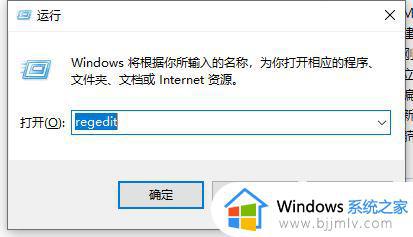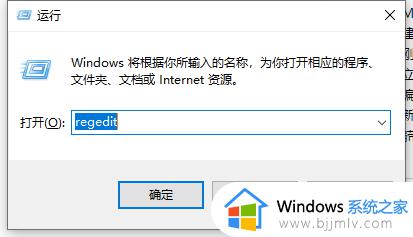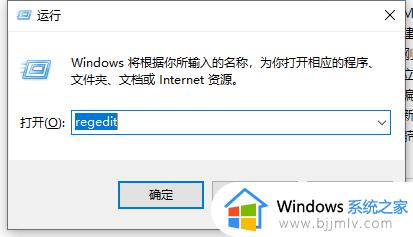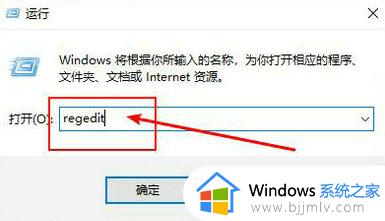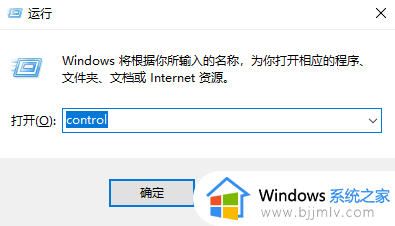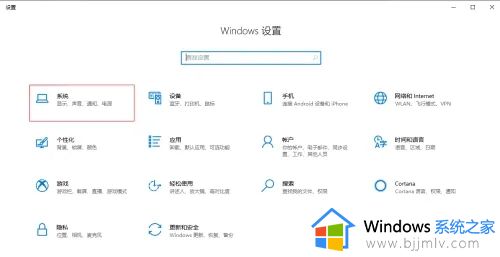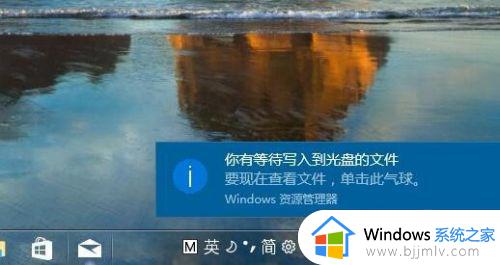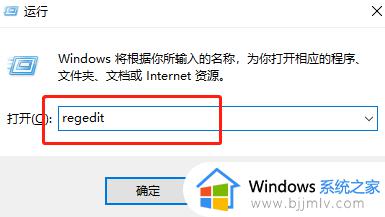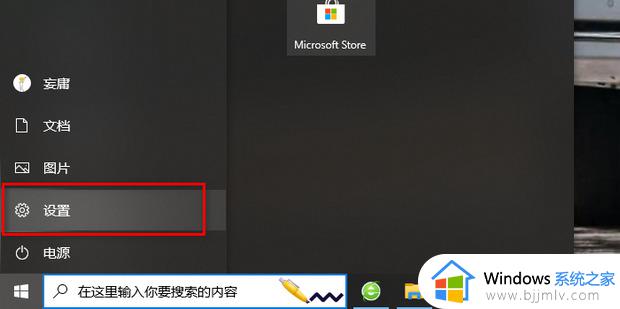win10按a键弹出通知怎么取消 win10电脑按a键弹出通知窗如何关闭
有时候我们在使用win10的过程中可能会遇到一些烦恼,比如按下键盘上的字母a键时会弹出各种通知,这不仅会干扰我们的工作和学习,还会影响我们的使用体验。对此win10按a键弹出通知怎么取消呢?下面就让我们来看看win10电脑按a键弹出通知窗如何关闭吧!
win10禁止按a键弹出通知的设置方法:
1、“win+R”快捷键开启运行,输入“regedit”回车打开。

2、进入到注册表编辑器页面后,依次点击左侧栏中的“HKEY_LOCAL_MACHINE\SOFTWARE\Policies\Microsoft”。
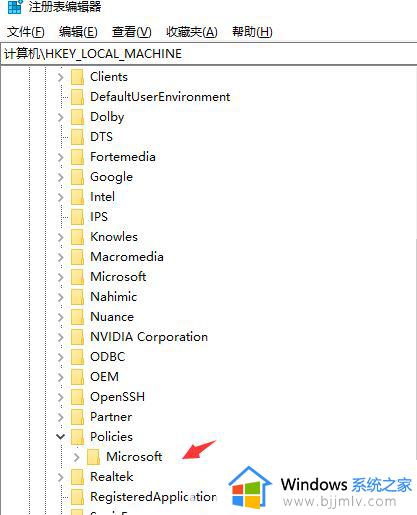
3、右击“Microsoft”,选择“新建”一个“项”。
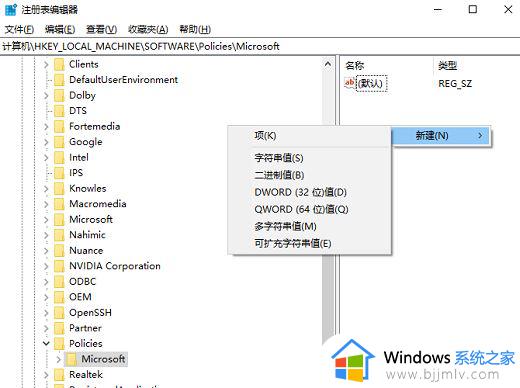
4、并将其命名为“WindowsINKWorkSpace”。
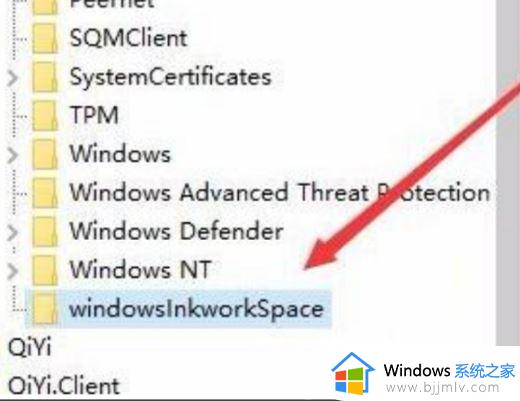
5、点击左侧中的“WindowsINKWorkSpace”,在右侧空白处右击,选择“新建”一个“Dword值”,将其命名为“AllowWindowsInkWorkspac”并右击,选择选项列表中的“修改”。
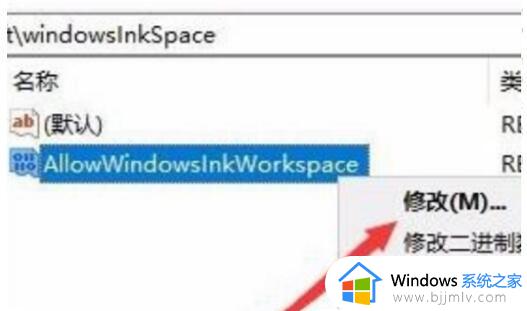
6、然后将窗口中的“数值数据”修改为“0”,最后点击确定保存即可。
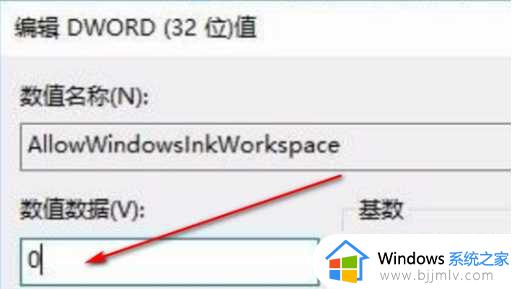
以上就是win10电脑按a键弹出通知窗如何关闭的全部内容,有遇到过相同问题的用户就可以根据小编的步骤进行操作了,希望能够对大家有所帮助。